大师恢复win10系统连接网络提示ipv4无internet访问权限的教程
发布日期:2019-05-27 作者:win10专业版官网 来源:http://www.ylmf5.com
今天小编分享一下win10系统连接网络提示ipv4无internet访问权限问题的处理方法,在操作win10电脑的过程中常常不知道怎么去解决win10系统连接网络提示ipv4无internet访问权限的问题,有什么好的方法去处理win10系统连接网络提示ipv4无internet访问权限呢?今天本站小编教您怎么处理此问题,其实只需要 1、开"程序",在搜索窗口中输入"gpedit.msc",打开win10系统的组策略控制台窗口。就可以完美解决了。下面就由小编给你们具体详解win10系统连接网络提示ipv4无internet访问权限的图文步骤:

图文步骤一:组策略更新
1、开"程序",在搜索窗口中输入"gpedit.msc",打开win10系统的组策略控制台窗口。
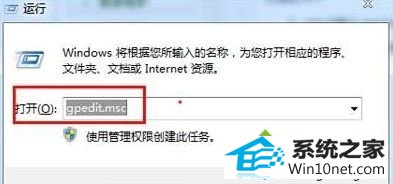
图文步骤二:打开internet 通信管理
1、计算机配置"->"管理模板"->"系统"->"internet 通信管理"。

图文步骤三:启用网络状态指示器
1、续打开"internet 通信设置"—关闭 windows 网络连接状态指示器活动测试"—选择"已启用"。
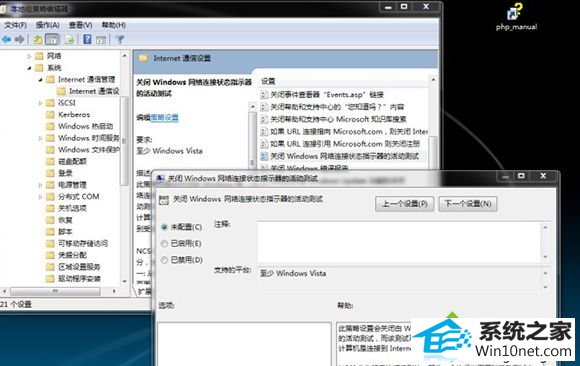
图文步骤四:重启电脑
1、启一下电脑,断开网络,再次连接,观察是否还有黄色的小图标。

图文步骤五:禁用ipv6
1、果上面解决不了,请禁用ipv6,删除其他的拨号连接,再重新试试。
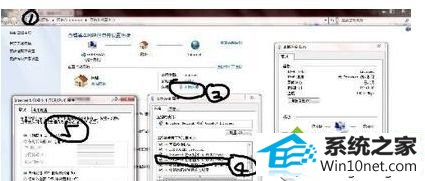
导致win10网络无法连接的原因有很多种,ipV4无internet访问权限也是其中一种,出现这种情况有时候是网络不稳定引起,有时候可能是因为用户关闭了网络功能所致,大家可以按照上述方法解决。
系统下载推荐
- 1雨林木风win10最新64位无卡顿光速版v2021.10
- 2雨林木风 Ghost Win10 64位 专业版 v2019.05
- 3雨林木风Win7 64位 快速装机版 2020.07
- 4电脑公司最新64位win11完整光速版v2021.12
- 5番茄花园Windows xp 多驱动中秋国庆版 2020.10
- 6番茄花园Win7 32位 通用装机版 2021.02
- 7雨林木风Windows10 64位 电脑城装机版 2020.06
- 8萝卜家园Win7 64位 经典装机版 2021.03
- 9番茄花园Win10 老机装机版 2021.07(32位)
- 10深度技术WinXP 尝鲜2021元旦装机版
- 11系统之家Win10 增强装机版 2021.01(32位)
- 12深度技术Windows10 64位 多驱动装机版 2020.12
教程文章推荐
- 1屏蔽win10系统下的win7更新显示技巧
- 2管理员权限如何配置? win7旗舰版取得管理员权限办法
- 3win7玩游戏msxml4.0安装出错的处理步骤
- 4更新win7需要注意什么?更新win7注意事项
- 5小编为您win8系统无法访问其他电脑的技巧
- 6雨林风木为你win10系统电脑提示声音大小设置的问题
- 7ghost win7系统被禁用的麦克风怎么再次启用
- 8笔者研习win10系统千牛小号已经安装了数字证书却登录不上的技巧
- 9ghost win10系统怎么删除近期访问位置图标
- 10cdr如何打开ai文件如何打开|ai如何打开cdr文件
- 11笔者传授win10系统提示无法访问windows安装服务的办法
- 12微软推送创意者升级隐私配置|win7系统下载
